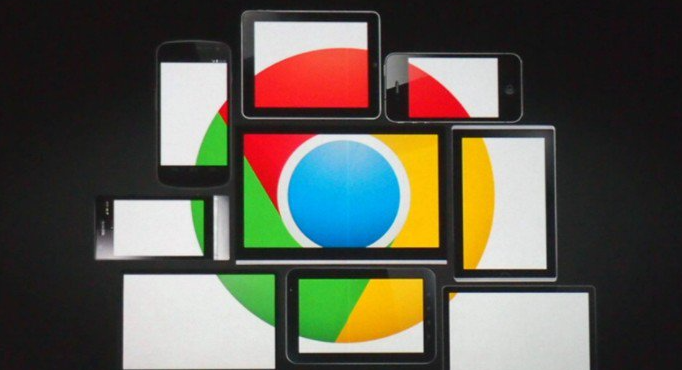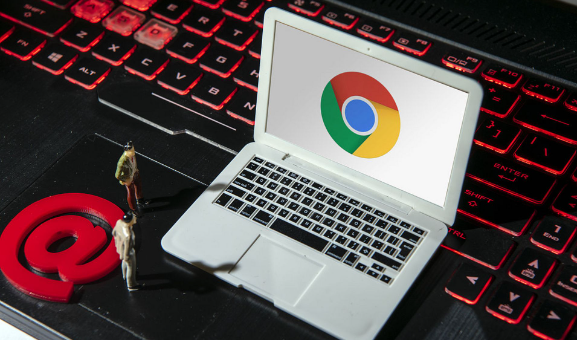当前位置:
首页 >
Google浏览器下载扩展页面打不开的处理方法
Google浏览器下载扩展页面打不开的处理方法
时间:2025-06-15
来源:谷歌浏览器官网
详情介绍

1. 检查网络连接:确保电脑已正常连接到互联网,可以尝试打开其他网页来验证网络是否正常。如果网络不稳定或存在限制,可能会导致扩展页面无法打开。可尝试更换网络环境或调整网络设置。
2. 清除浏览器缓存和Cookie:在浏览器中按下`Ctrl+Shift+Delete`组合键,勾选“缓存”和“Cookie及其他网站数据”,然后点击“清除数据”。这样可以清除可能影响扩展页面打开的缓存信息和临时数据。
3. 检查扩展程序冲突:某些已安装的扩展程序可能与当前要打开的扩展页面产生冲突。可以尝试逐个禁用已安装的扩展程序,然后再次尝试打开扩展页面,以确定是否是某个特定扩展程序导致的问题。若发现是某个扩展程序引起的冲突,可考虑卸载该扩展程序或寻找替代的兼容扩展程序。
4. 更新浏览器版本:旧版本的谷歌浏览器可能存在一些兼容性问题或漏洞,导致扩展页面无法正常打开。点击浏览器右上角的菜单按钮,选择“帮助”>“关于Google Chrome”,浏览器会自动检查并更新到最新版本。
5. 以兼容模式运行浏览器:在谷歌浏览器的快捷方式上单击右键,选择“属性”;在“兼容性”选项卡中,勾选“以兼容模式运行这个程序”,并在下拉菜单中选择合适的兼容模式,如“Windows 7”等,点击“应用”并确定;设置好后,将扩展程序安装完成后,可再将“以兼容模式运行这个程序”的勾去掉并保存。
6. 重新安装扩展程序:如果特定的扩展程序无法打开,可先将其从浏览器中卸载,然后重新从谷歌浏览器自带的Chrome应用商店里下载并安装该扩展程序,以确保其适配性和安全性。
继续阅读